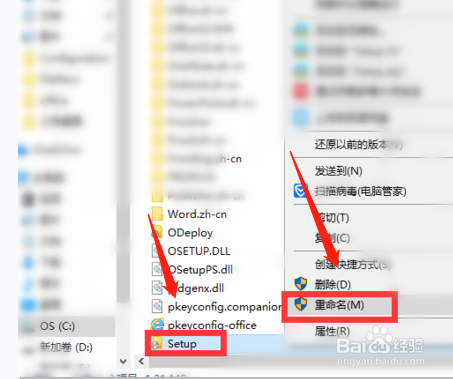1、首先让我们打开电脑,再从桌面上找到“计算机”的图标,然后双击并打开,如图所示。
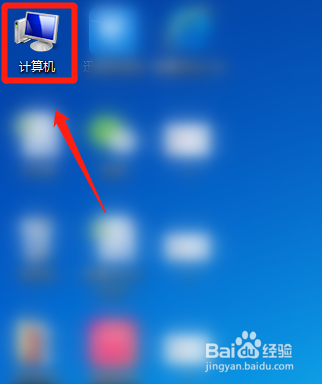
2、进去“计算机”以后,找到c盘并在其中找到“program files(x86)”文件夹并打开。
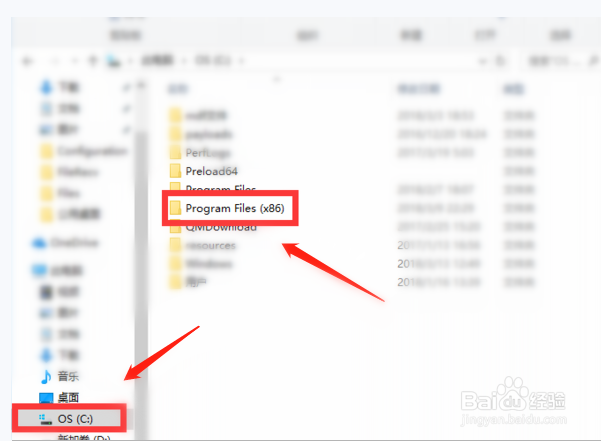
3、然后出现新的界面,在新的界面中找到“common files”的文件夹,双击并打开,如下图。
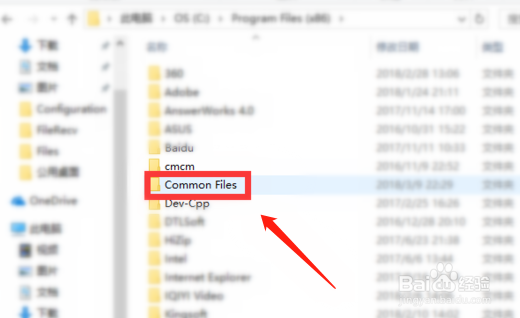
4、找到“Microsoft shared”文件夹双击打开,然后再找到“office14”文件夹并双击打开。
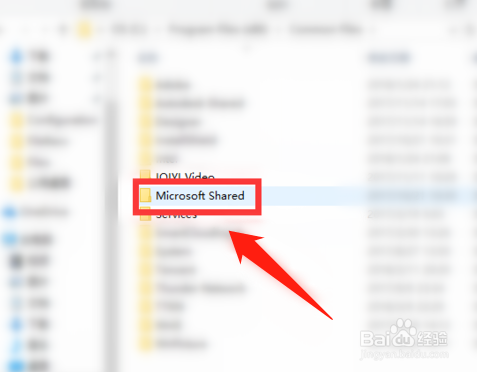
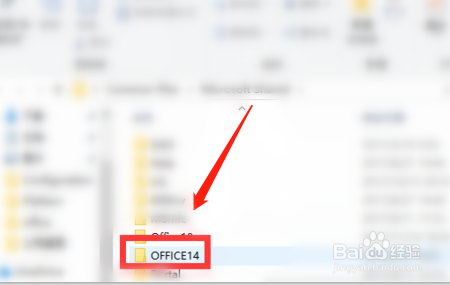
5、然后双击打开“office setup controller”文件夹,最后重命名成“setup”文件名称即可。